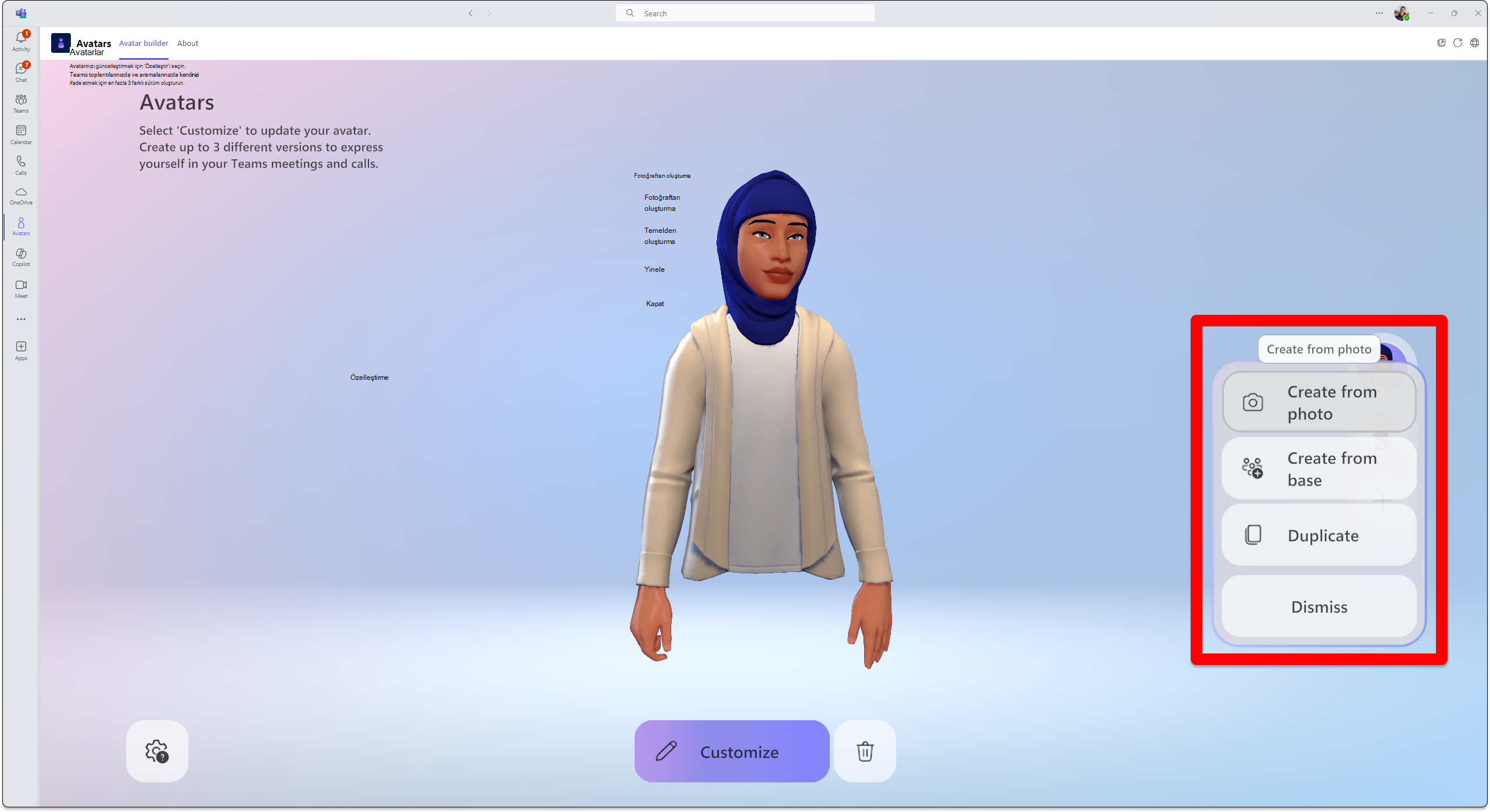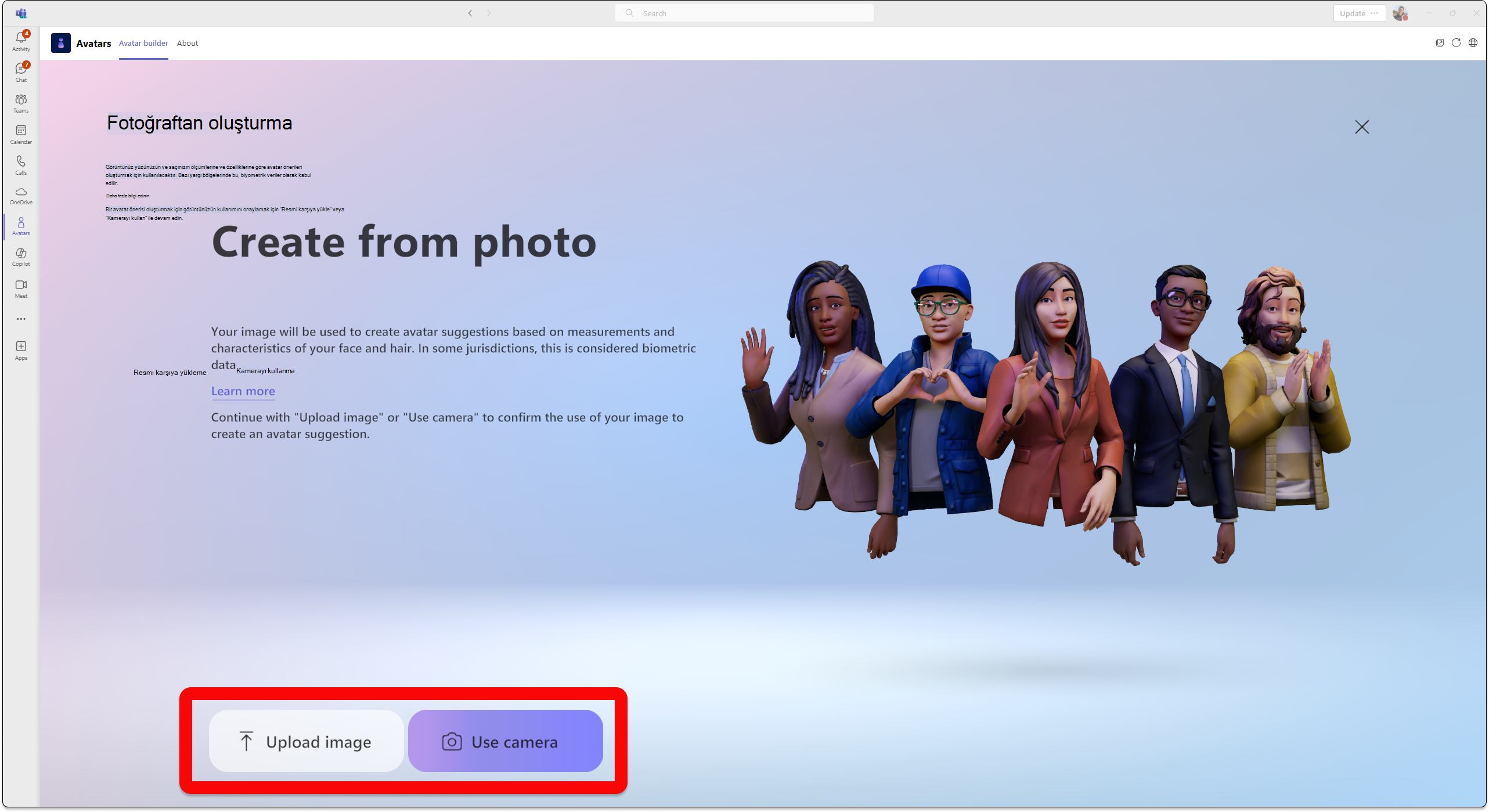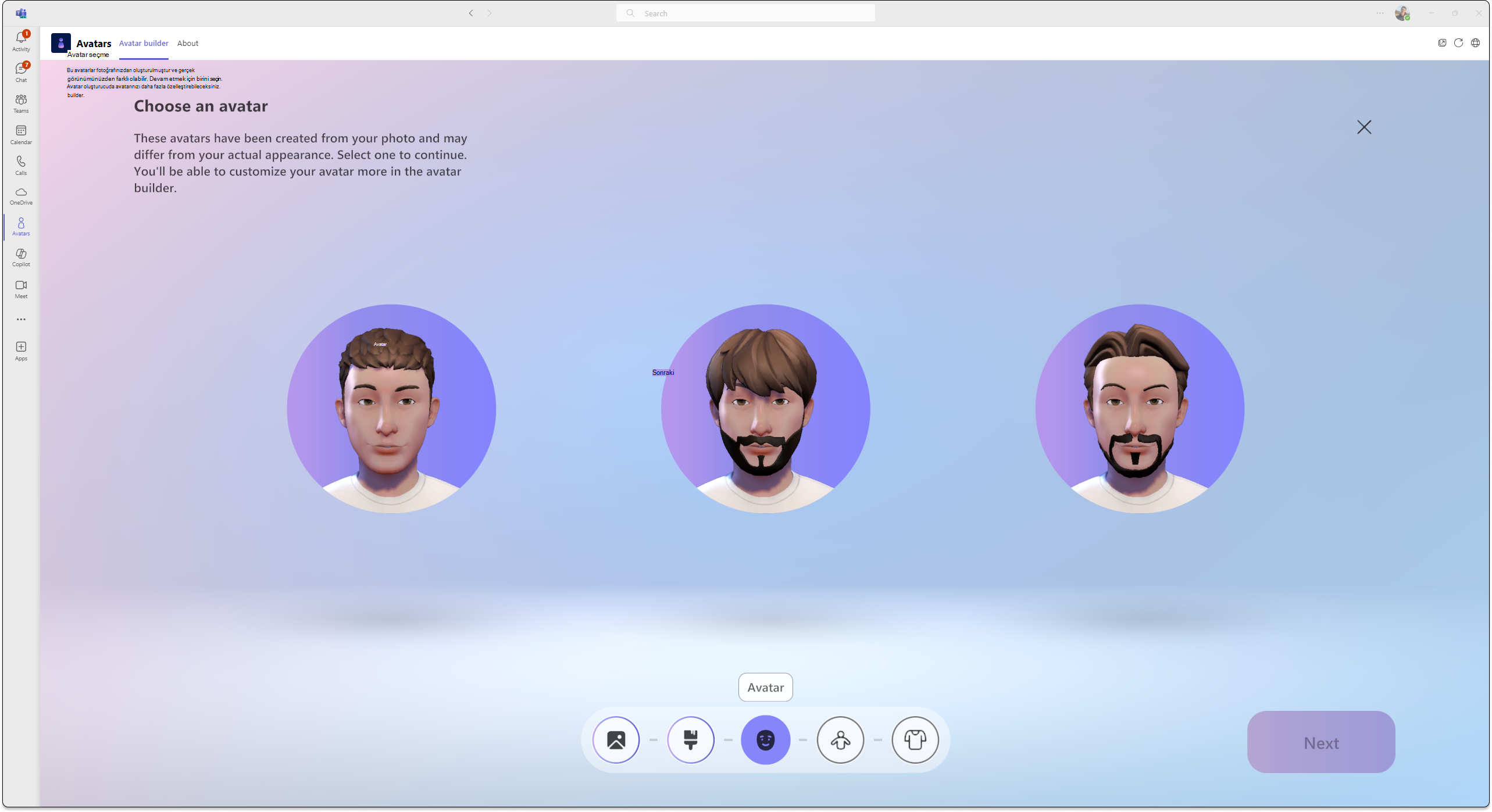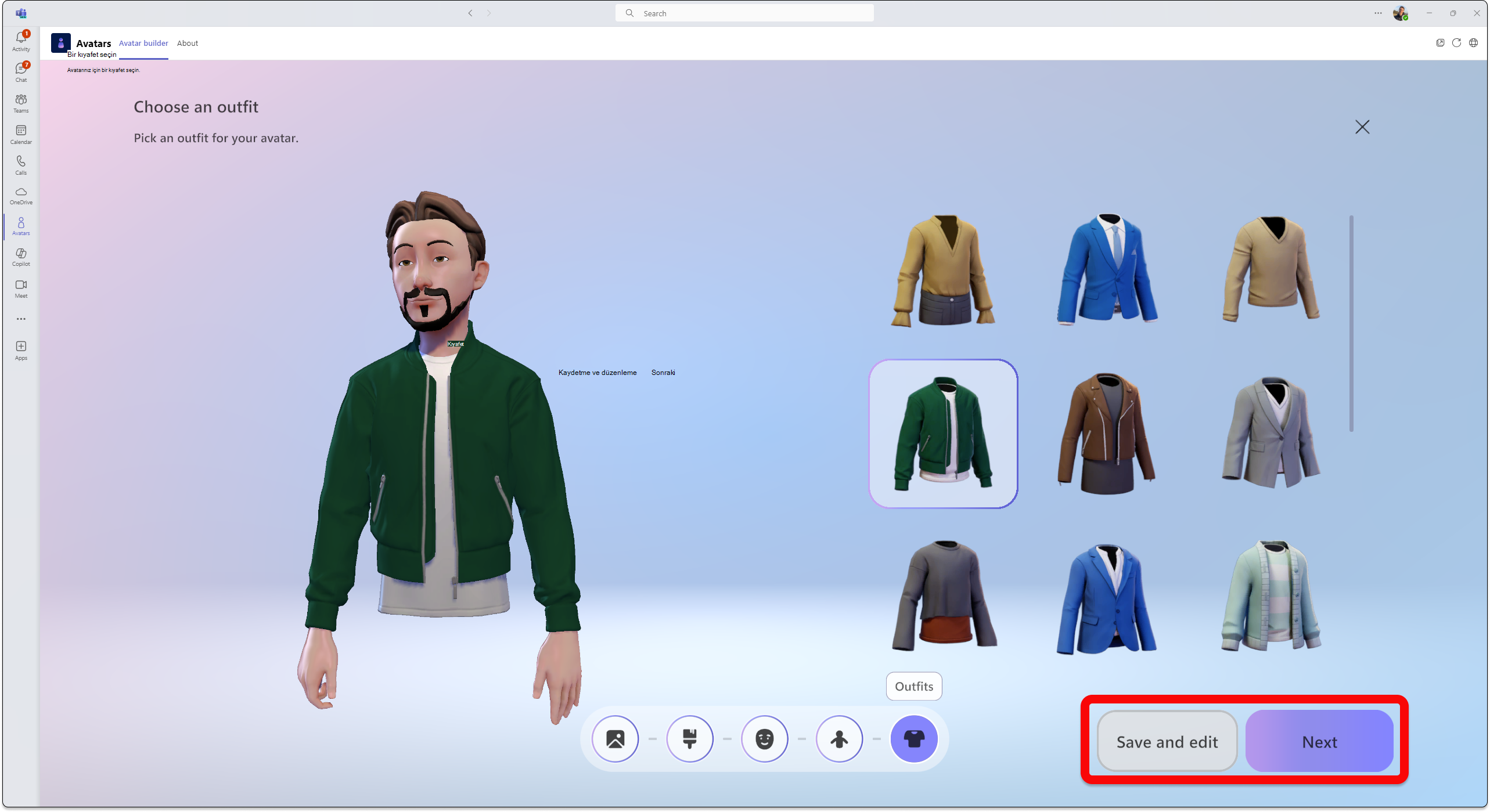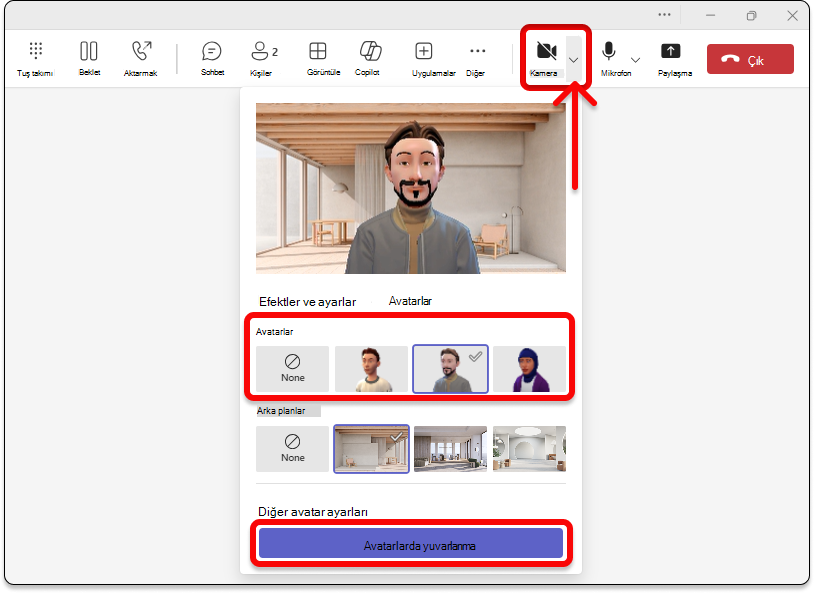Microsoft Teams’de bir toplantıya avatar olarak katılma
Notlar:
-
Microsoft Teams için Avatarlar uygulamasına erişiminiz yoksa BT yöneticinize başvurun veya Bkz. Microsoft Teams için avatarları ayarlama.
-
Teams için Avatarlar şu anda Windows ve Mac için Teams masaüstü uygulamasında kullanılabilir ve Teams mobil uygulamasında yalnızca görüntülenebilir. Daha fazla bilgi için bkz. Teams sürüm notları için Avatarlar.
Microsoft Teams için Avatarlar toplantılarınıza yeni bir seçenek katmanı ekler. Avatarınızı istediğiniz gibi özelleştirerek, videonuz kapalıyken bile kişilerin sizi bir konuşmada tanımasını sağlayabilirsiniz.
Bir bölüme atla:
Avatarlar uygulamasını yükleme
-
Teams'in sol tarafında Uygulamalar
-
arama yapın ve Avatarlar seçin.
-
Ekle’yi seçin.
Uygulamalar'da Avatarlar bulamazsanız, Teams'in sol tarafındaki Diğer eklenen uygulamalar
İpucu: Kolay erişim için Avatarlar sabitlemek için uygulamaya sağ tıklayın ve Sabitle'yi seçin.
Fotoğraftan yeni avatar oluşturma
Teams hesaplarınızın her biri için en fazla üç ayrı avatar oluşturabilirsiniz. Başlangıç yapmanıza ve size en uygun avatarı seçmenize yardımcı olacak birçok temel avatar vardır.
-
Uygulamalar
-
Avatarlar arayın ve seçin.
İpucu: Kolay erişim için Avatarlar sabitlemek için uygulamaya sağ tıklayın ve Sabitle'yi seçin.
-
Fotoğraftan oluştur'u
Önemli: Fotoğraftan oluştur özelliği şu anda yalnızca M365 Hedefli Sürüm'e kabul edilen kiracılar ve kullanıcılar tarafından kullanılabilir.
İpucu: Avatarınızı sonlandırmadan önce avatarınızı özelleştirmeye devam edebilirsiniz.
-
Resmi karşıya yükle'yi seçerek bir fotoğraf yükleyin. Kamerayı kullan'ı seçerek fotoğraf çekmek için cihazınızdaki kamerayı kullanın.
Önemli: Fotoğraftan oluştur özelliğinin çalışması için Avatarlar uygulaması için medya izinleri etkinleştirilmelidir. Kamera akışınızı başarıyla açmak için Kamera kullan seçeneği için kamera akışınız Teams uygulamasının başka bir yerinde kapatılmalıdır.
-
Fotoğrafınızı gönderdikten sonra cilt tonunuzu seçin, ardından tercih ettiğiniz avatarı seçin ve İleri'yi seçin.
-
Vücut şeklinizi ve Kıyafetinizi seçin.İleri'yi seçin veya daha fazla özelleştirmek için Kaydet ve düzenle'yi seçin.
Biyometrik kullanım bilgileri
Fotoğraftan avatar oluştur özelliği, gönderdiğiniz bir fotoğrafınıza göre yüz görünümünüzle en yakından eşleşen avatarları size önerir. Avatar önerilerini yapmak için Fotoğraf avatarlarından oluştur özelliği, yüzünüzdeki gözler, burun, ağız ve genel yüz şekli gibi noktaları algılayarak gönderilen fotoğrafınızı analiz eder ve avatar oluşturucusunda bulunan seçeneklerle eşleştirir. Ayrıca makine öğrenmesini kullanarak baş kıllarının, yüz saçlarının, kaş saçlarının ve gözlüklerin en olası stilini ve rengini tahmin eder.
Not: Kullanıcının fotoğrafı saklanmaz veya başka bir amaçla kullanılmaz. Fotoğraftan avatar oluşturma özelliği, yüz özelliklerinizin dışında başka bir tahminde bulunmaz.
Temelden avatar oluşturma
-
Temelden oluştur'u
Toplantılarınıza avatar olarak katılma
-
Teams takviminizden bir toplantıya katılın.
-
Kameranızı kapatın ve
-
Avatarınızı seçin veya yeni bir avatar oluşturmak için Daha Fazla
Teams toplantısına katıldıktan sonra , çevreleyici bir toplantıya veya etkinliğe katılabilirsiniz.
Teams toplantısındayken avatarınızı açma
-
Kamera'nın yanındaki açılan oku seçin.
-
Efektler ve ayarlar bölümünden Avatarlar seçin ve avatarınızı seçin.
-
Avatarlar altında, aralarından seçim yapabileceğiniz en fazla üç farklı avatar olacaktır. Toplantıda sizi temsil etmek üzere bir avatar seçtikten sonra Avatarları aç'ı seçin. Avatarınızı düzenlemek istiyorsanız, avatarınızı özelleştirmek için
TTS'yi Avatarlar uygulamasıyla kullanma
Avatarlarla, avatar özelleştiricisinde uygulama içi metin okuma (TTS) sistemini etkinleştirirsiniz. Windows Ekran Okuyucusu gibi işletim ekranı okuyucularla, uygulamaya girerken TTS sistemini açmanız istenir. Avatar özelleştirici uygulamasını açtığınızda, içine odaklanın. Yükleme tamamlandığında, sistem "TTS sistemini etkinleştirmek için Ctrl + B tuşlarına basın" sözlerini duyurur ve TTS etkinleştirilir. TTS sistemi, ekran okuyuculara benzer şekilde davranır.
Kendi kendine TTS sisteminin doğru dilde okunmasını sağlamak için işletim sisteminize uygun dil paketini indirin:
Mac: Mac'inizin kullandığı dili değiştirme
Windows: Windows için dil paketleri
TTS'nin Windows'ta uygun dilde okuması için, metin okuma desteğinin seçtiğiniz dil paketi için indirilmesi gerekir. İndirilen dil özelliklerini dil adının altında görebilirsiniz.
Sorun giderme
Teams için Avatarlar kullanmak için bilgisayarınızın en az 6 GB RAM'e sahip iki çekirdekli bir işlemciye ihtiyacı vardır. En iyi deneyim için dört çekirdekli işlemci ve 8 GB RAM öneririz. Daha fazla bilgi için bkz. Microsoft Teams için donanım gereksinimleri.
Avatarlar uygulaması için medya izinlerini etkinleştirme
Avatarlar uygulamasının fotoğraftan oluştur özelliğini kullanabilmesi için Teams ayarlarında kameranıza erişimi etkinleştirmeniz gerekir.
Yaygın düşük bant genişliği sorunları
Düşük bant genişliğine sahip avatarları kullanırken aşağıdakilerle karşılaşabilirsiniz:
-
Avatarınızın yüklenmesi 10 saniye veya daha uzun sürebilir.
-
Avatar gardırop öğeleri seçildikten sonra avatarınıza kaydedilemeyebilir. Bu durumda kaydetmeyi yeniden deneyin.
-
Seçili arka planlar avatar önizlemesine uygulanamayabilir. Bu durumda arka plan seçmeyi yeniden deneyin.
-
Teams video çözünürlüğü değiştiğinde avatar video akışı yeşil yanıp sönebilir.
Sık sorulan sorular
Toplantıdaki konuklar Avatarlar kullanabilir mi?
Evet, Avatarlar ayarlamış olan tüm kullanıcılar toplantıda avatar kullanabilir. Bunu yapmazlarsa, toplantıdaki diğer kişiler kullansa bile avatar kullanamazlar.
kuruluşunuzun dışında Avatarlar kullanabilir misiniz?
Evet, teams toplantısına farklı bir kuruluşta konuk olarak katılırsanız avatarlarınızı kullanabilirsiniz. Ancak, kuruluşunuzda Avatarlar etkinleştirmiş olmanız gerekir.
Neden avatarlarımın bacakları yok?
Avatarlar toplantılarınıza hem 2B hem de 3B çevreleyici alanlarda yeni bir seçim katmanı ekleyin. Mesh'te ve Teams'de kendinizi en iyi şekilde temsil etmenin yollarını, benzerliğinizi geliştirmenin, kıyafet seçenekleri eklemenin, daha gerçekçi avatarlar oluşturmanın veya tam gövde gösteriminin dahil olması fark etmeksizin sürekli olarak araştırma ve geri bildirim topluyoruz. Bu alanların her birinde yapılan sürüş geliştirmeleri kendi zorluklarıyla birlikte gelir. Özellikle, bugün bacakları temsil etmek, gerçek bacak konumunu açıklamaya yardımcı olan herhangi bir veri olmadan bacak konumlarının çıkarımını içeren şaşırtıcı derecede karmaşık bir mühendislik zorluğudur.
Hedefimiz, kullanıcıların Mesh ve Teams'deki benzerlerini temsil etmek için en son teknolojileri tam olarak kullanmaktır. Bu hedefe doğru çalışmaya devam edeceğiz. Kişilerin toplantılarda kendilerini görsel olarak nasıl temsil edelimlerini geliştirebilmemiz için lütfen geri bildiriminizi bizimle paylaşmaya devam edin.
İlgili konular
Avatarınızla ifadeleri, hareketleri ve daha fazlasını kullanma
Microsoft çalışanları Teams için avatarları nasıl kullanıyor?